
Adobe Premiere Pro on võimas programm videofailide parandamiseks. See võimaldab teil muuta algset videot tunnustamist. Sellel on palju funktsioone. Näiteks värvi korrigeerimine, tiitrite lisamine, korrastamine ja paigaldamine, kiirendus ja aeglustumine ning palju muud. Käesolevas artiklis puudutage meil allalaaditud videofaili kiiruse muutmise teemat suureks või väiksemaks küljeks.
Lae alla Adobe Premiere Pro
Kuidas aeglustada ja video kiirendada Adobe Premiere Pro programmi
Kuidas muuta kiiruse videot raamidega
Selleks, et alustada videofaili töötamist, tuleb see eelsalvestada. Ekraani vasakul küljel leiame tiitliga stringi.

Siis klõpsake IT-hiire parema nupuga. Valige funktsioon "Tõlgendada materjali".

Ilmuva aknas "Oletame seda kaadrisagedust" Tutvustame õige arvu raamid. Näiteks, kui see oli 50 , Tutvustama 25. Ja video aeglustab kaks korda. Seda saab näha uue video ajaks. Kui me seda aeglustame, tähendab see, et see muutub pikemaks. Sarnane olukord kiirendusega, vaid siin on vaja suurendada kaadrite arvu.
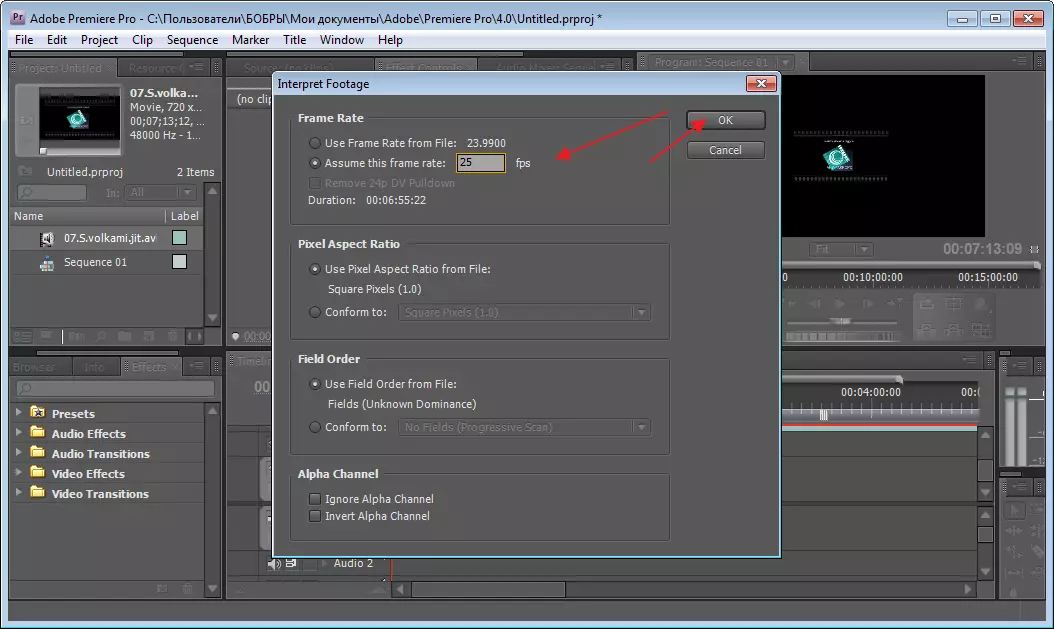
Hea võimalus kaasas ainult kõigi video jaoks. Ja mida teha, kui teil on vaja korrigeerida kiirust konkreetse piirkonna?
Kuidas kiirendada või aeglustada video osa
Minema "Time Line" . Me peame video vaatama ja määrama segmendi piiri, mida muudetakse. Seda tehakse tööriista abil Blade " . Me valime alguse ja lõigatud ning seega ka lõpp.
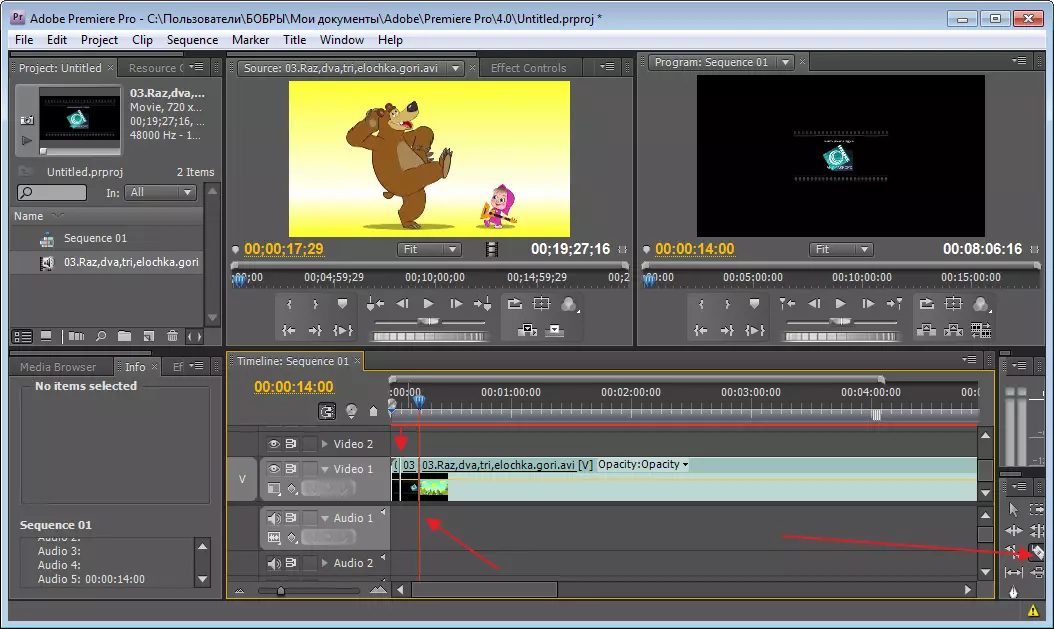
Nüüd eraldage tööriista abil juhtus "Salvestamine" . Ja vajutage sellele hiire parema nupule. Avatud menüüs oleme huvitatud "Kiirus / kestus".
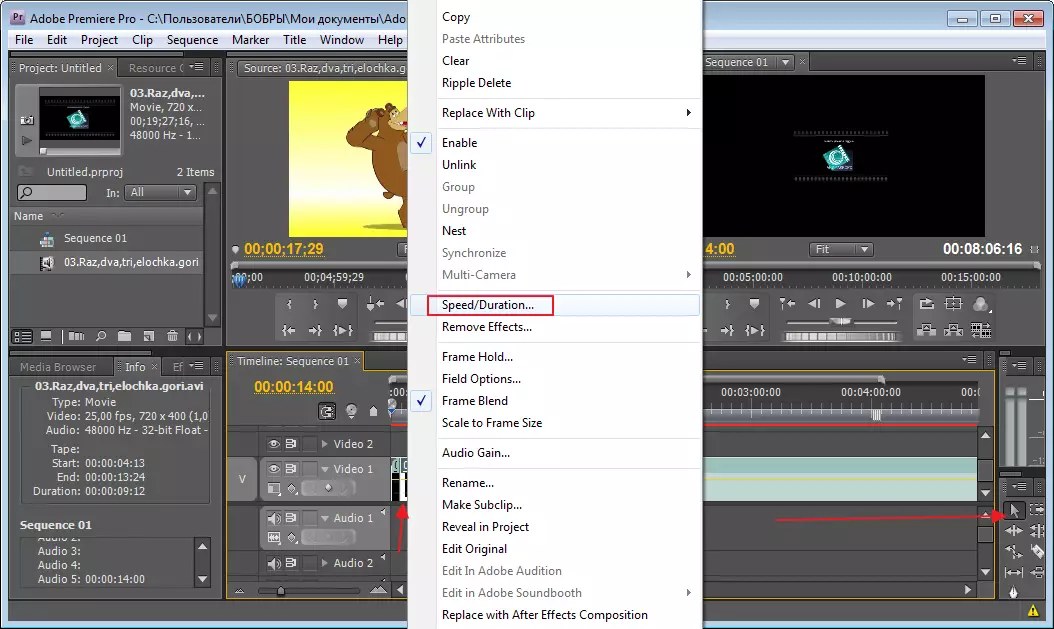
Järgmises aknas peate sisestama uued väärtused. Need esitatakse protsendina ja minutitena. Neid saab muuta käsitsi või kasutada spetsiaalseid nooli, mille tõmmates, mille digitaalseid väärtusi muudetakse ühes suunas või teises. Muutuv huvi muutub aega ja vastupidi. Meil oli väärtus 100% . Ma tahan kiirendada ja tutvustada 200% minutit, vastavalt muutusi. Et aeglustada, sisestame allika allapoole väärtuse.

Nagu selgus, aeglustada ja kiirendada video Adobe Premiere Pro ei ole üldse raske ja kiiresti. Väike video korrigeerimine võttis umbes 5 minutit.
